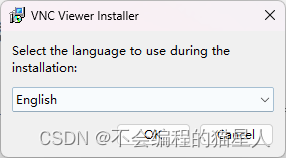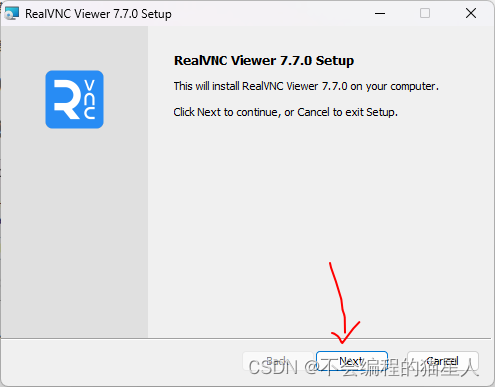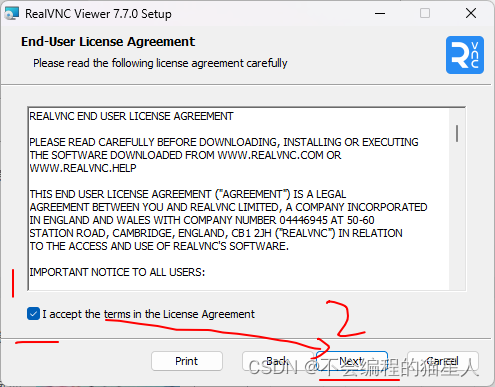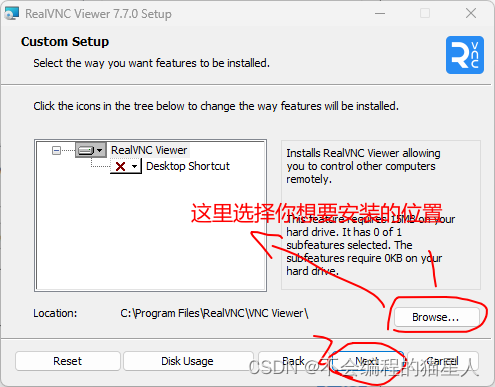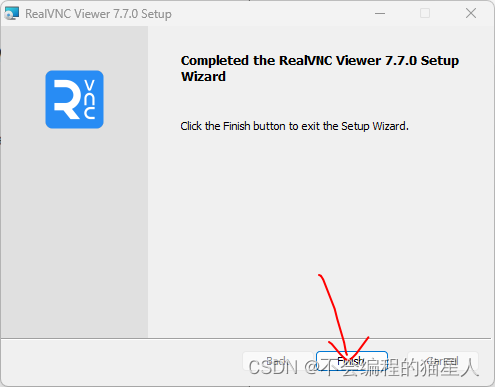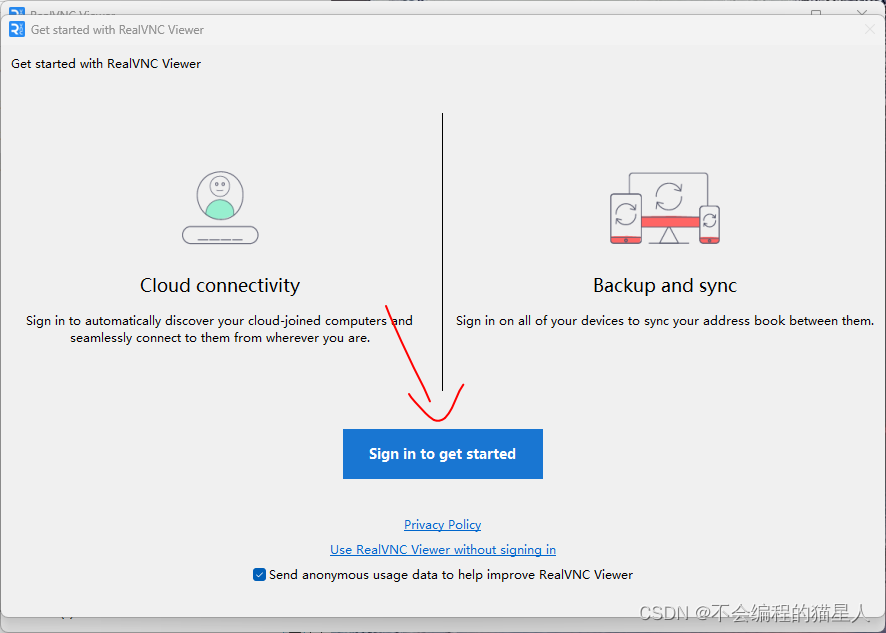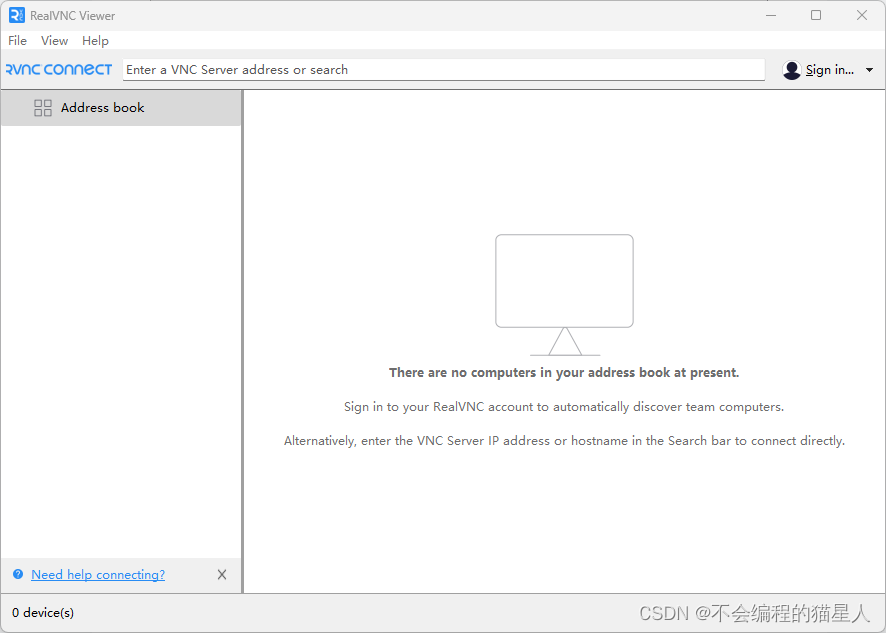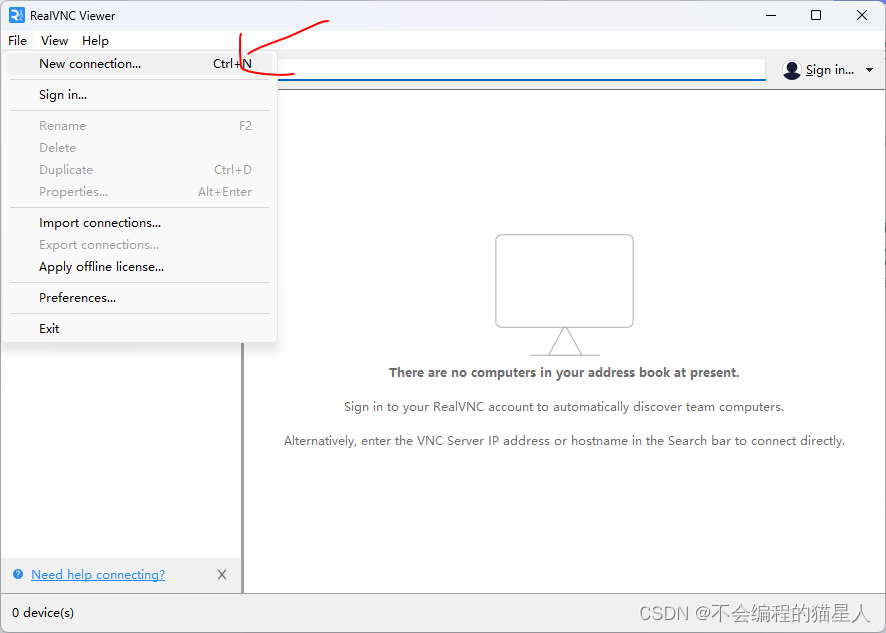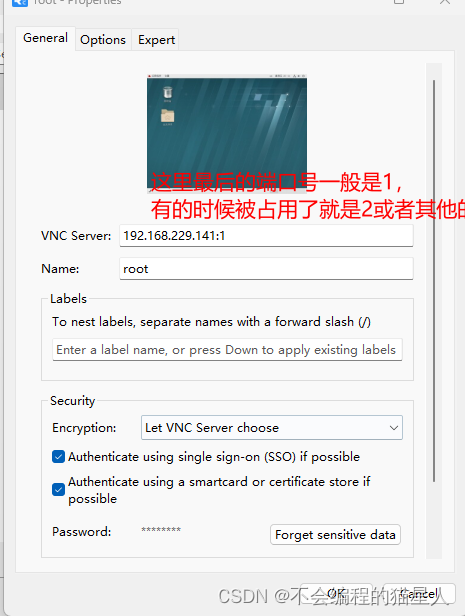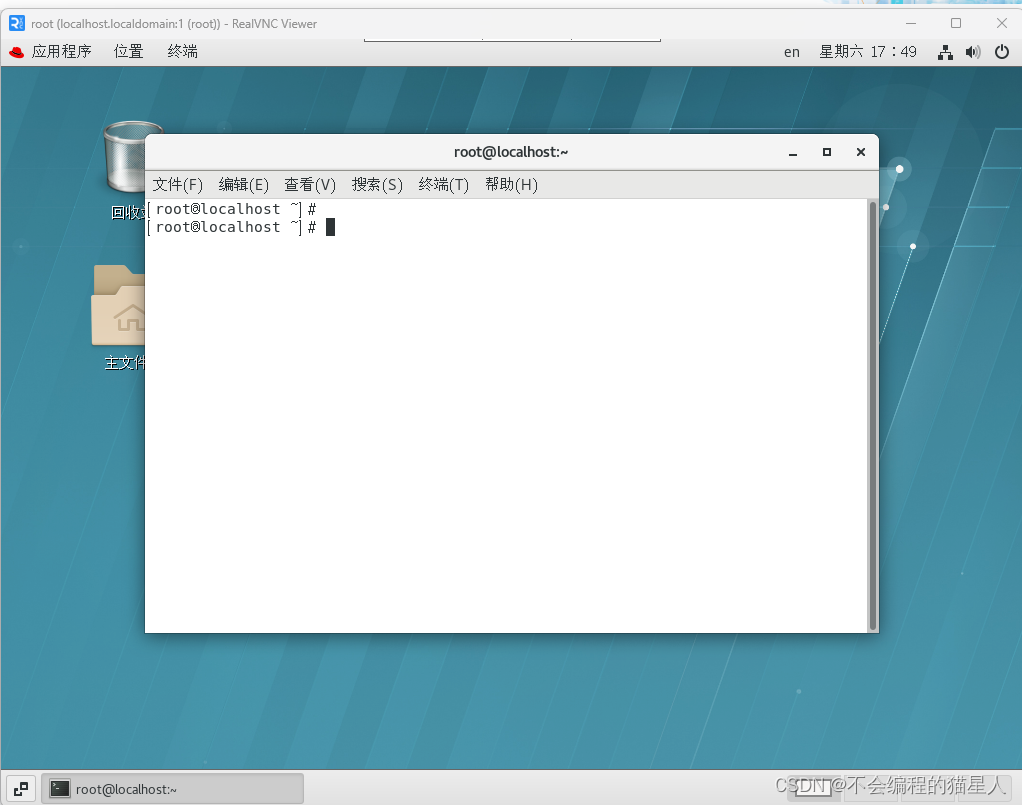| VNC Viewer安装教程(保姆级安装) | 您所在的位置:网站首页 › vnc汉化版安卓下载 › VNC Viewer安装教程(保姆级安装) |
VNC Viewer安装教程(保姆级安装)
|
目录 一、 VNC Viewer简介 二、VNC的下载 三、VNC Viewer安装 四、VNC Viewer应用 五、Linux配置  一、 VNC Viewer简介
一、 VNC Viewer简介
VNC是一款开源的远程控制软件,功能强大且高效实用,其性能不逊色同类软件,它的工作原理和WIN远程控制软件类似。 整个 VNC 一般运行的工作流程如下: (1) VNC 客户端通过浏览器或 VNC Viewer 连接至 VNC Server。 (2) VNC Server 传送一对话窗口至客户端,要求输入连接密码(可能为空),以及存取的 VNC Server 显示装置。 (3) 在客户端输入连接密码后,VNC Server 验证客户端是否具有存取权限。 (4) 若是客户端通过 VNC Server 的验证,客户端即要求 VNC Server 显示桌面环境。 (5) 被控端将画面显示控制权交由 VNC Server 负责 VNC的应用: VNC作为一种远程控制技术,在工作中有许多应用,例如: 1. 远程办公:员工可以通过VNC在远程计算机上完成工作,实现远程办公,避免了因远程办公而导致的出差和办公难题。 2. 远程培训:教师可以通过VNC远程控制学生计算机,并演示技能或软件,提供远程培训。 3. 技术支持:IT支持人员可以使用VNC远程控制设备,解决设备问题,避免了现场支持的不便。 4. 远程维护:VNC可用于远程安装、升级、配置和维护计算机系统,减少因现场维护而造成的停机时间。 5. 远程协作:团队中的成员可以通过VNC共享桌面,进行远程协作和演示,共同解决问题。 总之,VNC提供了一种简单而经济的远程控制解决方案,可以有效地提高办公效率和协作效率。 二、VNC的下载百度网盘下载: 链接:https://pan.baidu.com/s/1qyTUfb-U2HPKqmGyg_GupQ?pwd=qn4o 提取码:qn4o 官网下载:Download VNC Viewer for Windows | VNC® Connect 官网下载自己选择自己需要的版本,这里直接默认跳转到window版下载 三、VNC Viewer安装1、双击安装包,选择语言,点击OK
2、进入安装向导,选择Next
3、同意许可协议,点击Next
4、选择或者默认安装目录,点击Next
5、点击install,进行安装 这里手速太快,安装的时候忘记截图了 选择Install进行安装就行 6、点击finish,安装完成
1、运行VNC Viewer软件
然候有账号的进行登录,没有的取消就可以了
进去之后界面就是这样子的 2、输入远程VNC Server的地址
使用Ctrl+N快捷键也可以
当然在这里执行完毕时候会显示连接失败,不要慌,我们接着往后看 五、Linux配置
这里使用的是红帽linux,Centos的也可以,乌班图命令略微有点不一样,自己搜索一下 yum install vnc*下载vnm依赖包 vncserver
能够查看到这个就ok了,显示新申请了2号端口可以使用,可以连接2号端口进入 这时候连接一下试试,如果不成功吧最后端口从1-4试试,如果还不成功,就考虑防火墙的问题 关闭防火墙: systemctl disable firewalld systemctl status firewalld systemctl stop firewalld然后就大功告成
|
【本文地址】